
Tämä ohjelmisto korjaa yleiset tietokonevirheet, suojaa sinua tiedostohäviöltä, haittaohjelmilta, laitteistovikoilta ja optimoi tietokoneesi maksimaalisen suorituskyvyn saavuttamiseksi. Korjaa PC-ongelmat ja poista virukset nyt kolmessa helpossa vaiheessa:
- Lataa Restoro PC: n korjaustyökalu joka tulee patentoidun tekniikan mukana (patentti saatavilla tässä).
- Klikkaus Aloita skannaus löytää Windows-ongelmat, jotka saattavat aiheuttaa tietokoneongelmia.
- Klikkaus Korjaa kaikki korjata tietokoneen turvallisuuteen ja suorituskykyyn vaikuttavat ongelmat
- Restoro on ladannut 0 lukijoita tässä kuussa.
"Windows ei voinut saada laiteluetteloa Windows Update -sovelluksesta”-Virhesanoma ilmestyy joillekin käyttäjille yritettäessä asentaa tulostimia. Tämä virhesanoma ilmestyy, kun käyttäjät valitsevat Lisää paikallinen tulostin Lisää tulostin -ikkunassa.
Tämän vuoksi käyttäjät eivät voi asentaa tulostimiaan. Tässä on muutama päätöslauselma, joka voi korjataWindows ei voinut saada luetteloa laitteista”Virhe.
Mitä tehdä, jos tietokoneesi ei voi luetella mitään laitteita Windows Update -sovelluksesta
1. Tarkista, onko odottavia päivityksiä
"Windows ei voinut saada luetteloa laitteista”-Virhe voi ilmetä, kun odottava päivitys on käynnissä.
Voit tarkistaa, onko näin, painamalla Windows-näppäintä + Q-pikanäppäintä ja kirjoittamalla päivitys Cortanaan.
Valitse sitten Tarkista päivitykset avataksesi suoraan alla olevan ikkunan, joka sisältää päivitystiedot. Käynnistä Windows uudelleen, jos päivitystä odottaa, ja yritä sitten asentaa tulostin päivityksen asentamisen jälkeen.
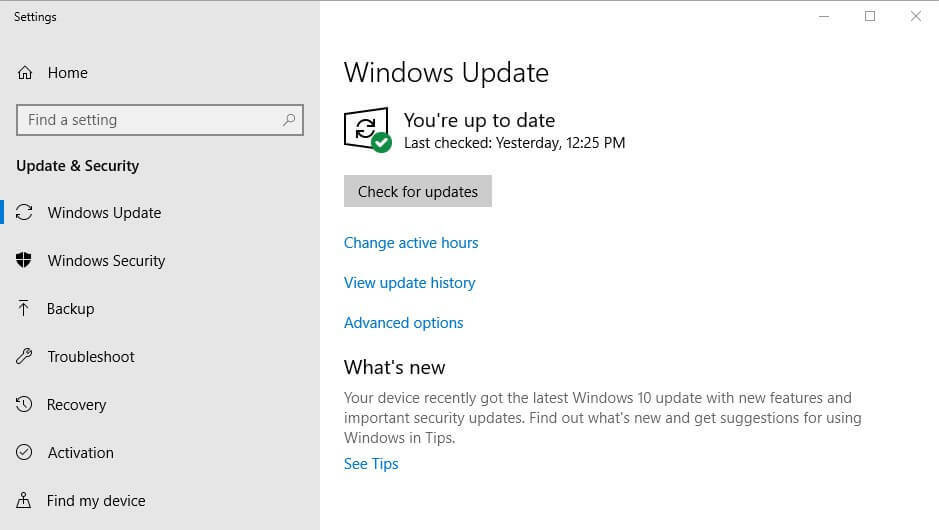
2. Poista SoftwareDistribution-kansio
Monet käyttötavat ovat vahvistaneet, että SoftwareDistribution-kansion poistaminen korjaaWindows ei voinut saada luetteloa laitteista”Virhe.
Joten tämä voi olla paras ratkaisu tälle virhesanomalle.
Poista SoftwareDistribution-kansio noudattamalla alla olevia ohjeita.
- Avaa ensin Suorita Windows-näppäimellä + R-pikanäppäin.
- Kirjoita tekstikenttään ”services.msc” ja paina OK avaa ikkuna suoraan alla olevassa tilannekuvassa.

- Kaksoisnapsauta Windows Update avataksesi suoraan alla olevan ikkunan.

- paina Lopettaa -painiketta.
- Valitse Käytä ja napsauta OK sulje ikkuna.
- Avaa Windowsin Resurssienhallinta painamalla Windows-näppäintä + E-pikanäppäintä.
- Avaa kansiopolku C:> Windows Resurssienhallinnassa.
- Valitse SoftwareDistribution-kansio ja paina Poistaa -painiketta.

- Avaa sitten Palvelut-ikkuna uudelleen.
- Kaksoisnapsauta Windows Update ja paina alkaa -painiketta.
- Napsauta sitten Käytä ja OK.
LIITTYVÄT: Näin teen, kun Windows ei löydä äänilaitteita
3. Muokkaa SoftwareDistribution-kansion otsikkoa ja nollaa Catroot2-kansio
- Tämä on vaihtoehtoinen päätöslauselma, jossa käyttäjät nimeävät SoftwareDistributionin uudelleen ja palauttavat catroot2-kansion. Voit tehdä sen Windows 10: ssä painamalla Windows-näppäintä + X-pikanäppäintä.
- Valitse Komentokehote (järjestelmänvalvoja) avaamaan kehotteen ikkuna.
- Syötä ”net stop wuauserv” Komentokehoteja paina Enter.
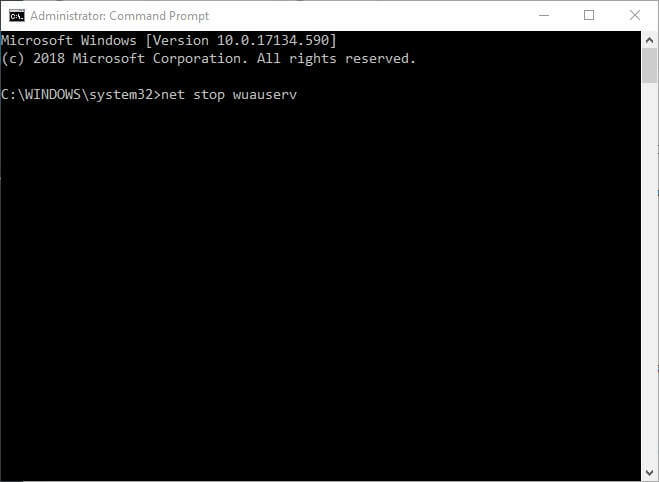
- Kirjoita nettopysäytysbitit ja paina Return-näppäintä.
- Syötä sitten ”rename c: windowsSoftwareDistribution SoftwareDistribution.bak” ja paina Enter.
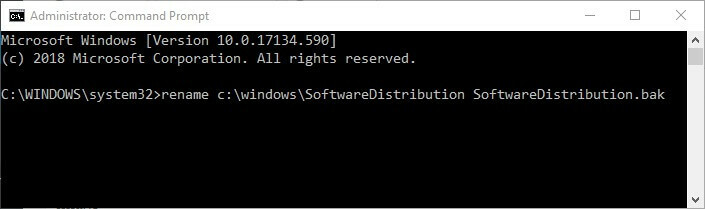
- Käynnistä Windows Update uudelleen kirjoittamalla komentokehotteeseen ”net start wuauserv”.
- Kirjoita komentokehotteeseen 'net start bits' ja paina Return-näppäintä.
- Syötä ”net stop cryptsvc” CMD: hen ja paina Enter-näppäintä.
- Nollaa catroot2 kirjoittamalla CMD: hen ”md% systemroot% system32catroot2.old” suoraan alla olevan kuvan mukaisesti.

- Syötä sitten ”xcopy% systemroot% system32catroot2% systemroot% system32catroot2.old / s” kuten suoraan alla olevassa tilannekuvassa.

- Sulje komentokehote-ikkuna.
- Avaa File Explorer ja selaa tähän kansiopolkuun: Windows> System32.
- Valitse catroot2-kansio ja paina Poistaa -painiketta.

- Käynnistä sitten Windows uudelleen.
Toinen resoluutio korjaa yleensäWindows ei voinut saada luetteloa laitteista”Ongelma useimmille käyttäjille.
Ensimmäinen ja kolmas päätöslauselma ovat kuitenkin kaksi vaihtoehtoa, jotka saattavat myös korjata tulostinvirheen.
Jotkut käyttäjät ovat myös todenneet, että kaikkien tiedostojen poistaminen SoftwareDistributionin DataStore-alikansiosta voi korjata ongelman.
TARKISTA NÄMÄ LIITTYVÄT TAVARAT:
- Korjaus: Tulostinta ei voi asentaa Windows 10: een
- Kuinka päivittää Windows Updaten yleisiä ongelmia
 Onko sinulla vielä ongelmia?Korjaa ne tällä työkalulla:
Onko sinulla vielä ongelmia?Korjaa ne tällä työkalulla:
- Lataa tämä tietokoneen korjaustyökalu arvioitu erinomaiseksi TrustPilot.comissa (lataus alkaa tältä sivulta).
- Klikkaus Aloita skannaus löytää Windows-ongelmat, jotka saattavat aiheuttaa tietokoneongelmia.
- Klikkaus Korjaa kaikki korjata patentoidun tekniikan ongelmat (Yksinomainen alennus lukijamme).
Restoro on ladannut 0 lukijoita tässä kuussa.
![Tietokone käynnistyy automaattisesti vikasietotilassa [TECHNICIAN FIX]](/f/56fbf03c2ecad2770a73391271ff1944.jpg?width=300&height=460)
![Surface Pro 4 jumissa valmistauduttaessa määrittelemään Windows [FIX]](/f/959d6996a22a05e303fd43a7512049a5.jpg?width=300&height=460)
